共计 239 个字符,预计需要花费 1 分钟才能阅读完成。
第 1 步、打开 AI2019 软件,使用矩形工具,绘制一个正方形出来,效果如下:

第 2 步、然后再使用路径偏移,偏移正方形出来,参数如下:
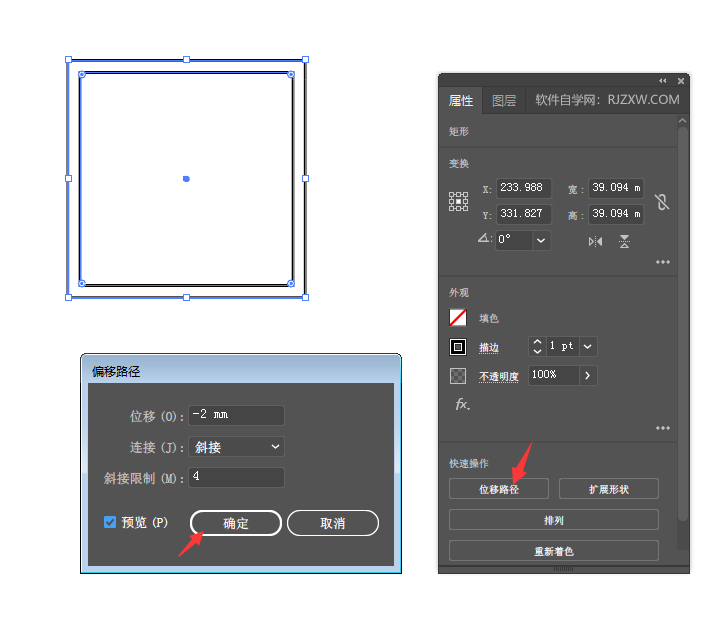
第 3 步、同样的方法,再偏移一次,效果如下:
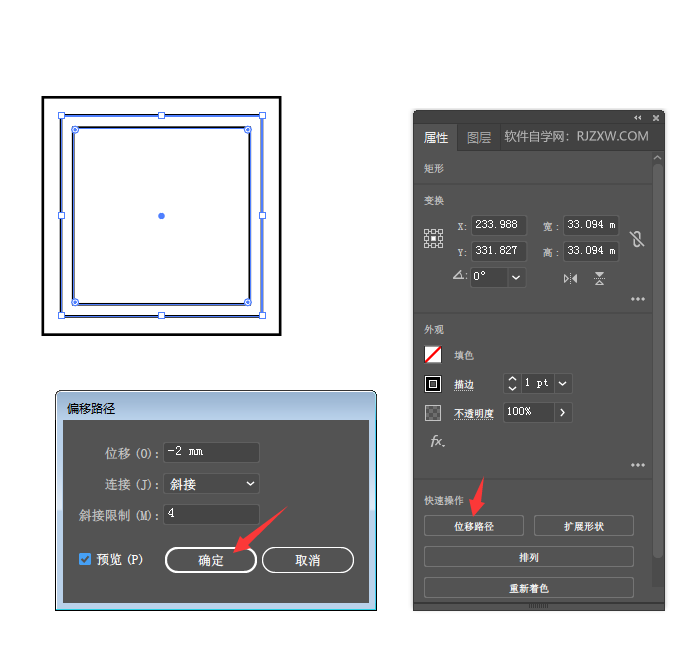
第 4 步、然后再使用钢笔工具,绘制下面的格子花纹出来,效果如下:
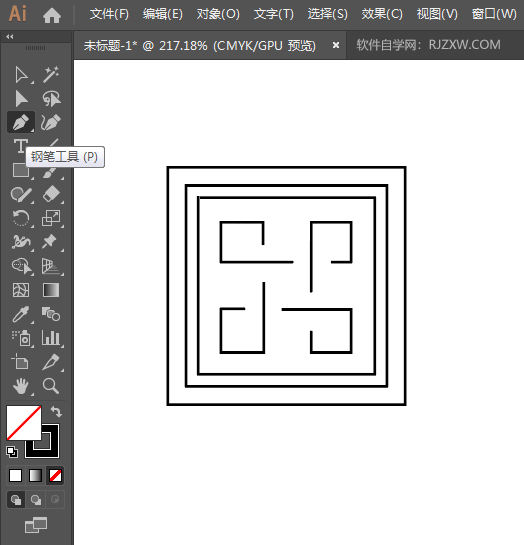
第 5 步、然后选中对象,然后使用形状生成器,生成下面的形状出来,效果如下:
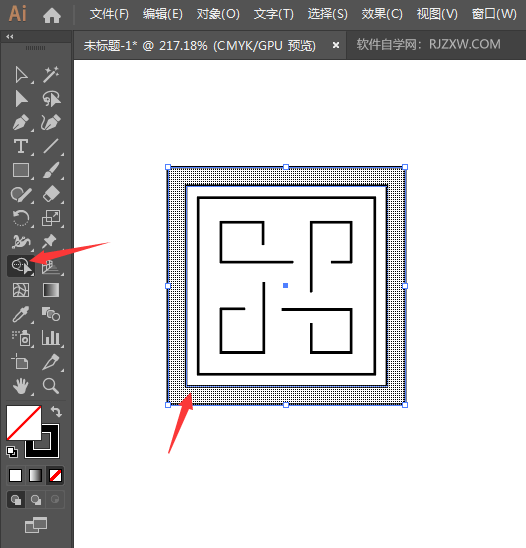
第 6 步、然后再填充粉红色矩形出来,效果如下:
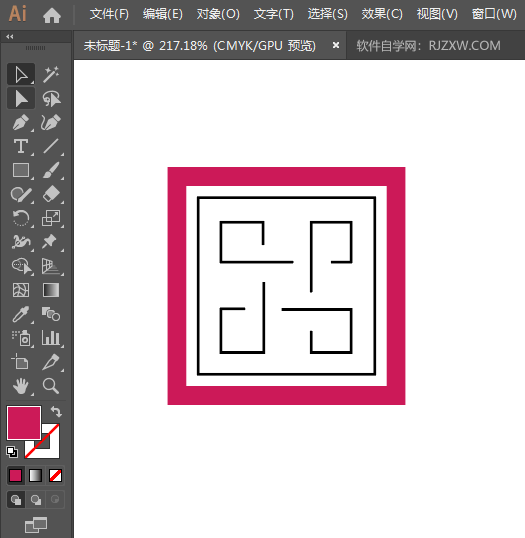
第 7 步、然后把里面矩形填充黑色,效果如下:

第 8 步、然后再把格子花纹加粗,并填充白色,效果如下:
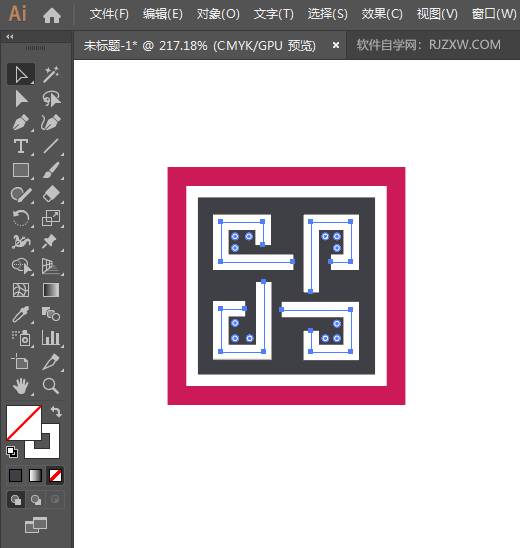
第 9 步、然后再旋转 45 度,效果如下:
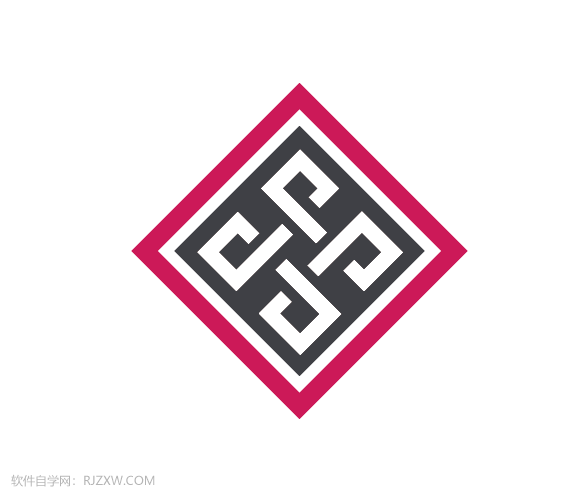
正文完







